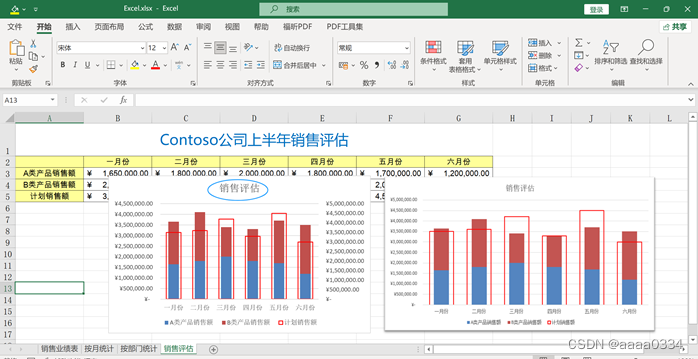销售部助理小王需要针对公司上半年产品销售情况进行统计分析,并根据全年销售计划执行进行评估。按照如下要求完成该项工作:
(1)在考生文件夹下,打开“Excel素材.xlsx”文件,将其另存为“Excel.xlsx”(“.xlsx”为扩展名),之后所有的操作均基于此文件,否则不得分。
考点1:另存为按F12,将文件改名为“Excel.xlsx”,另存到考生文件夹下。
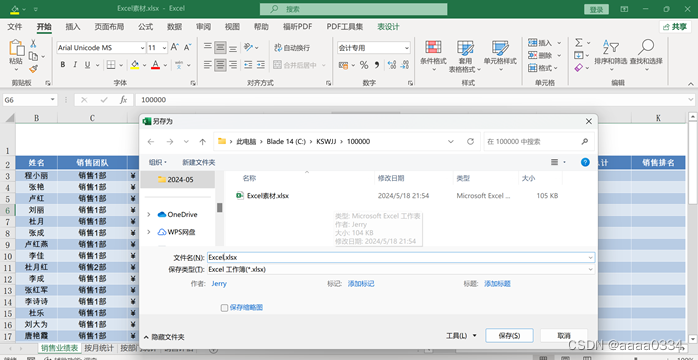
(2)在“销售业绩表”工作表的“个人销售总计”列中,通过公式计算每名销售人员1月~6月的销售总和。
考点2:SUM函数将一到六月的销售额简单相加
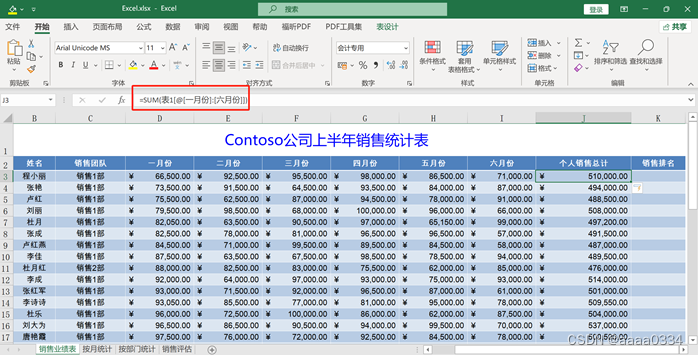
(3)依据“个人销售总计”列的统计数据,在“销售业绩表”工作表的“销售排名”列中通过公式计算销售排行榜,个人销售总计排名第一的,显示“第1名”;个人销售总计排名第二的,显示“第2名”;以此类推。
考点3:RANK函数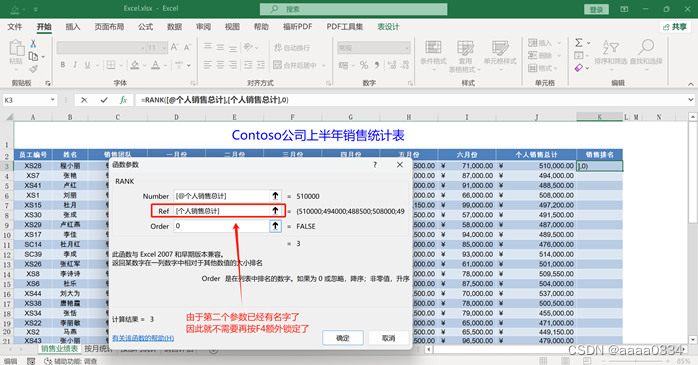
想显示为“第n名“就文本要用英文双引号引起来,中间用文本连接符连接
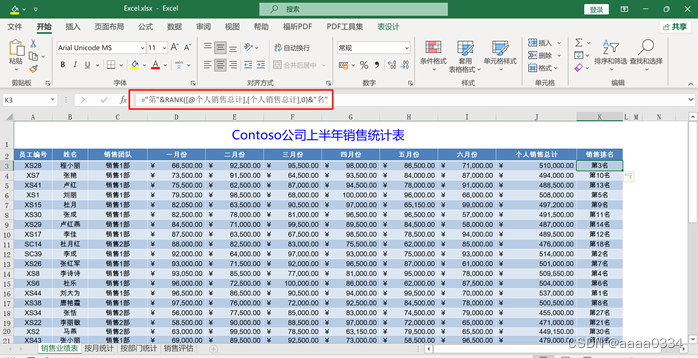
(4)在“按月统计”工作表中,利用公式计算1月~6月的销售达标率,即销售额大于60000元的人数所占比例,并填写在“销售达标率”行中。要求以百分比格式显示计算数据,并保留2位小数。
本题思路:销售额大于60000元的人数/总人数
考点4:COUNT函数、COUNTIF函数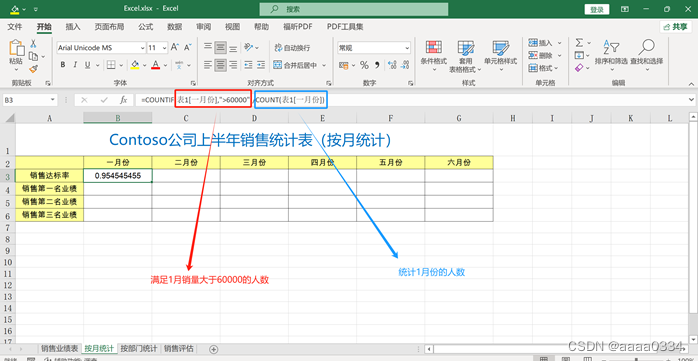
其余几个月直接拖拽填充柄即可
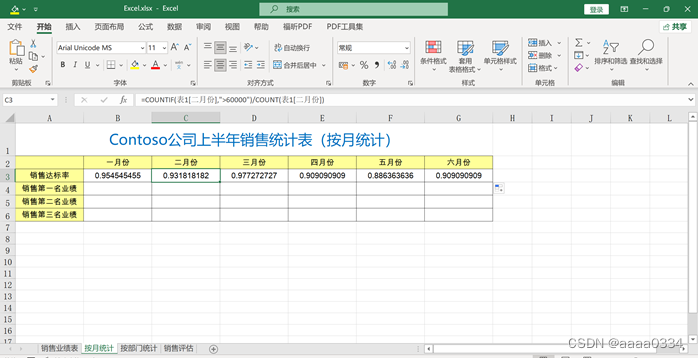
数据转换成表格之后,每一列都会智能地定义成名称,并且会智能判断是相对引用还是绝对引用
(5)在“按月统计”工作表中,分别通过公式计算各月排名第1、第2和第3的销售业绩,并填写在“销售第一名业绩”、“销售第二名业绩”和“销售第三名业绩”所对应的单元格中。要求使用人民币会计专用数据格式,并保留2位小数。
考点5:LARGE函数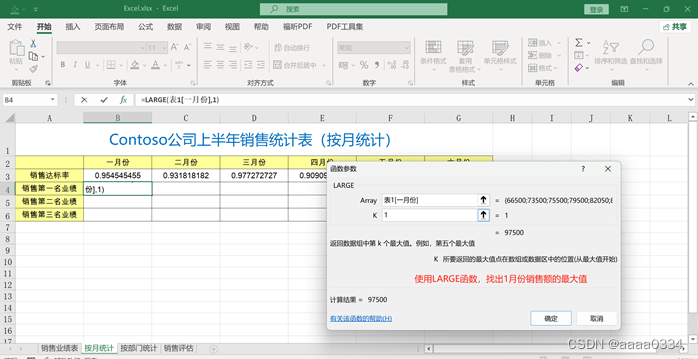
要找第一名,第二个参数就写1;要找第二名,第二个参数就写2,以此类推
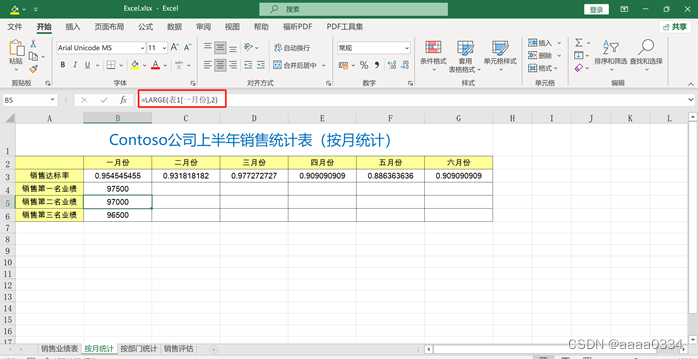
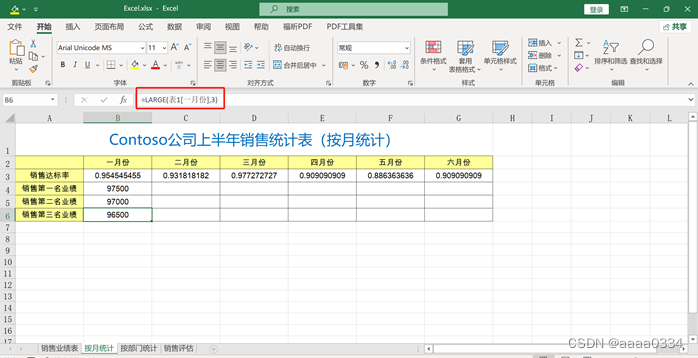
其余月份直接拖动填充柄自动填充即可
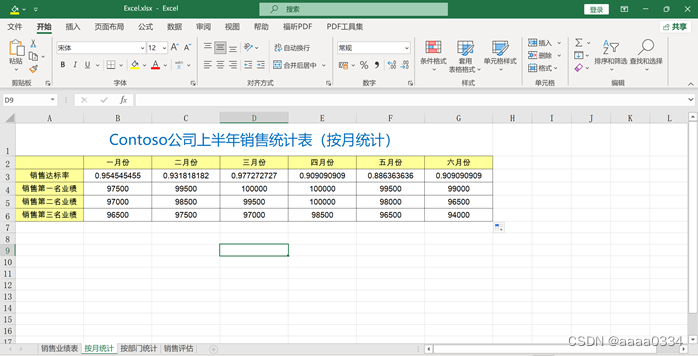
使用人民币会计专用数据格式,并保留2位小数
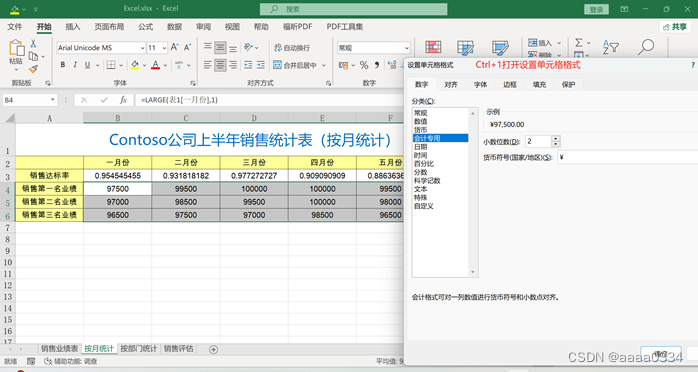
(6)依据“销售业绩表”中的数据明细,在“按部门统计”工作表中创建一个数据透视表,并将其放置于A1单元格。要求可以统计出各部门的人员数量,以及各部门的销售额占销售总额的比例。数据透视表效果可参考“按部门统计”工作表中的样例。
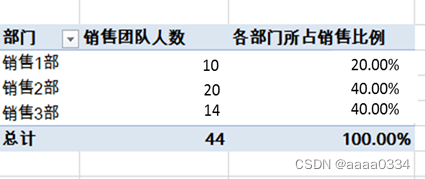
样例图
考点6:创建数据透视表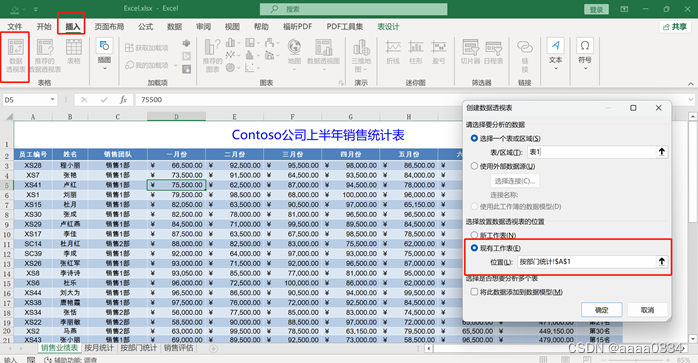
将姓名拖动到值,即可统计出每个部门的人数
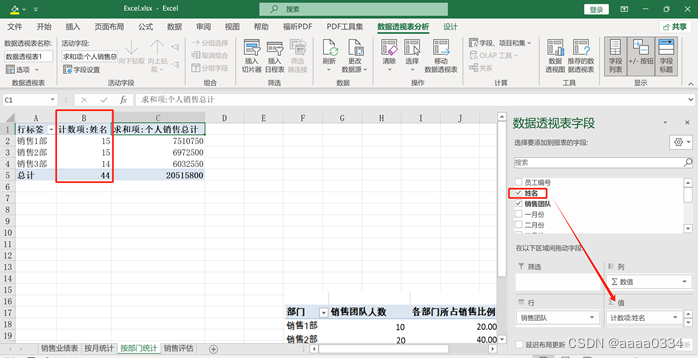
将个人销售额总计也拖拽到值,再按右键选中值显示方式→总计的百分比
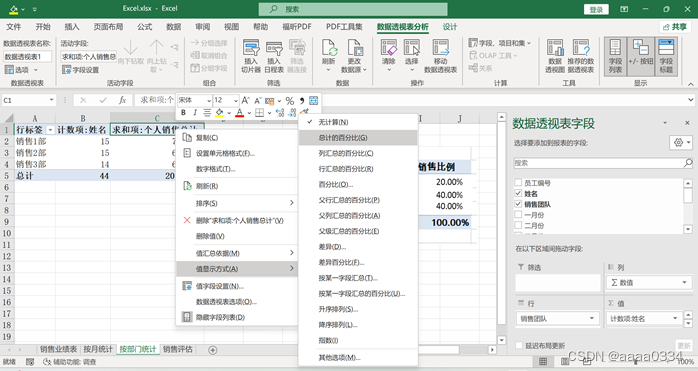
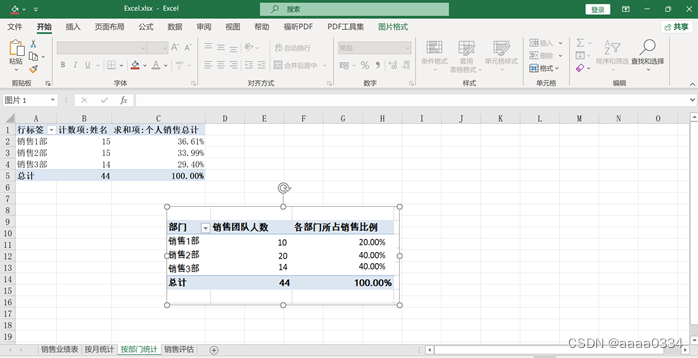
注意:数据不一样不要紧,题目只是要求“数据透视表效果可参考“按部门统计”工作表中的样例”
最后,按照样例图修改行标题
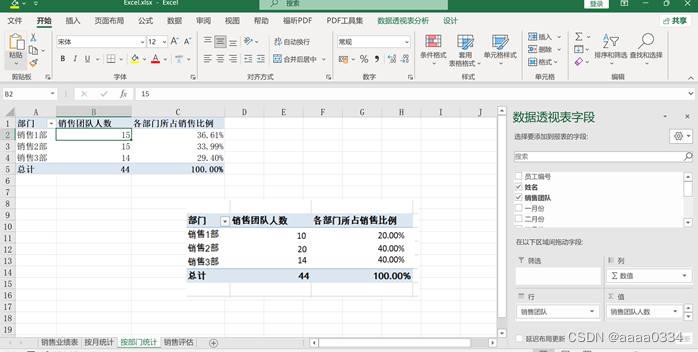
(7)在“销售评估”工作表中创建一标题为“销售评估”的图表,借助此图表可以清晰反映每月“A类产品销售额”和“B类产品销售额”之和,与“计划销售额”的对比情况。图表效果可参考“销售评估”工作表中的样例。
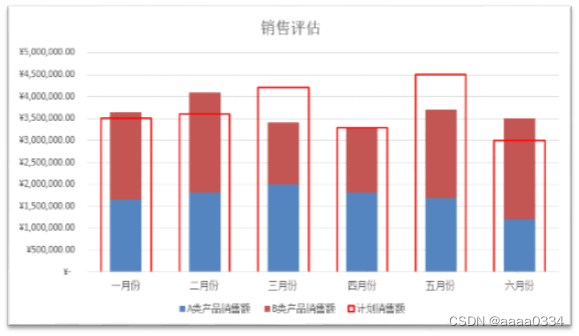
图表样例
考点7:插入图表插入→图表→所有图表→柱形图→堆积柱形图
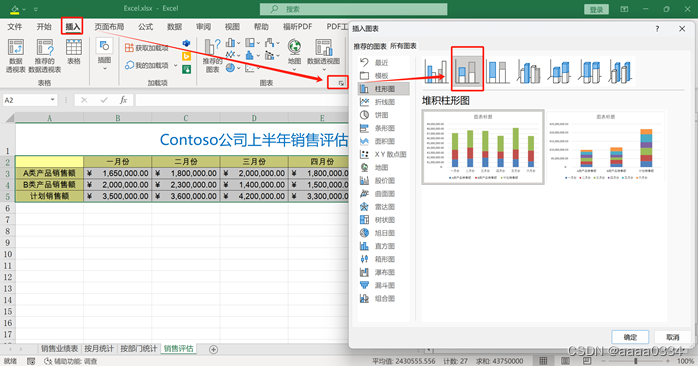
与样例图对比,A类产品销售额和B类产品销售额的显示都相同。只有计划销售额显示不同
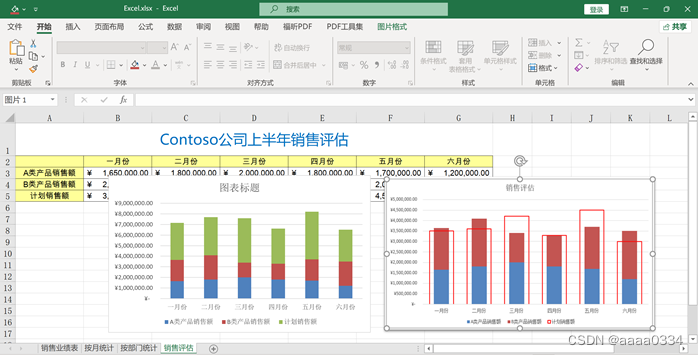
点击绿色的柱形,在格式选项卡下修改“计划销售额”的形状填充和形状轮廓
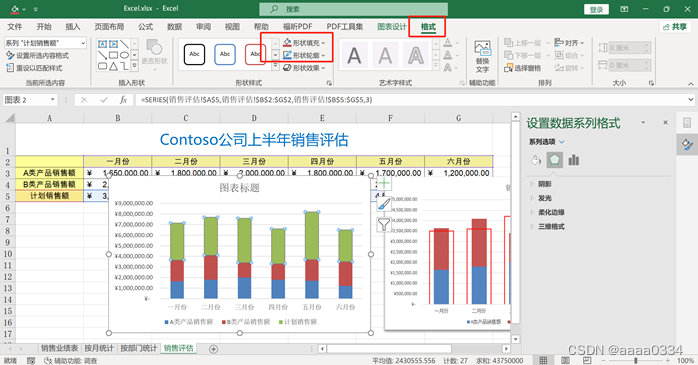
修改过后发现显示还是不一样,说明“计划销售额”根本就不是堆积柱形图,这是组合图表
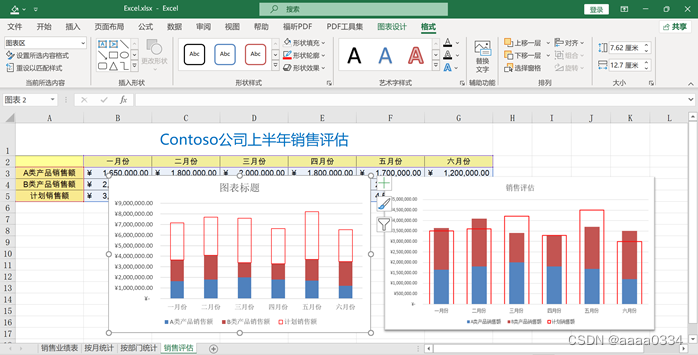
在图表设计选项卡下点击更改图表类型→组合图→A类产品销售额和B类产品销售额图表类型为堆积柱形图→在计划销售额后面勾选次坐标轴,图表类型为簇状柱形图
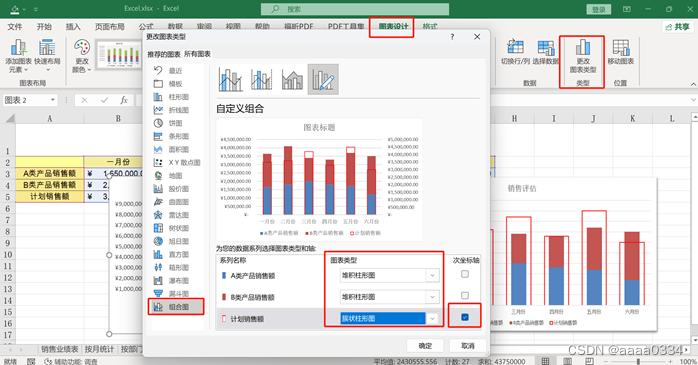
效果基本与样例图一致了,但还需要再调整计划销售额图例的宽度
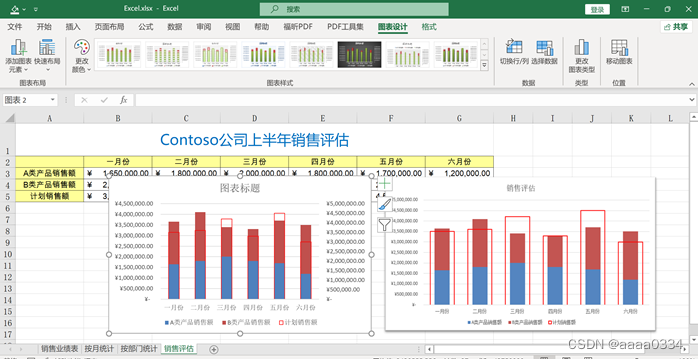
点击计划销售额的柱形,将“间隙宽度”从150%改为80%
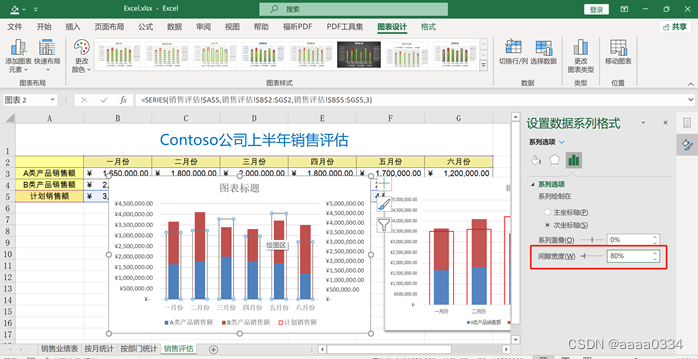
最后,将图表标题改为“销售评估”